| 일 | 월 | 화 | 수 | 목 | 금 | 토 |
|---|---|---|---|---|---|---|
| 1 | 2 | 3 | ||||
| 4 | 5 | 6 | 7 | 8 | 9 | 10 |
| 11 | 12 | 13 | 14 | 15 | 16 | 17 |
| 18 | 19 | 20 | 21 | 22 | 23 | 24 |
| 25 | 26 | 27 | 28 | 29 | 30 | 31 |
- 비주얼베이직
- VBA
- python
- html
- 파이썬3
- office
- 안드로이드
- 문자열
- git
- pandas
- Android
- pyqt5
- Windows11
- 아웃룩
- windows
- 파이썬
- matlab
- 깃
- Excel
- Windows10
- 윈도우11
- Outlook
- python3
- win32com
- 엑셀
- 파이썬GUI
- 파워포인트
- pythongui
- 윈도우10
- 오피스
Appia의 IT세상
리눅스[Linux] 우분투[Ubuntu]에 고정(Static) 아이피(IP) 설정하기(ifconfig 설치 및 사용) 본문
리눅스[Linux] 우분투[Ubuntu]에 고정(Static) 아이피(IP) 설정하기(ifconfig 설치 및 사용)
Appia 2020. 6. 22. 07:41리눅스[Linux] 우분투[Ubuntu]에 고정(Static) 아이피(IP) 설정하기
이번 포스팅은 네트워크 관련된 이야기를 해보고자 합니다. 상당수 많은 분들은 자동 아이피 즉 중간에 Router등에서 DHCP로 IP로 자동으로 할당을 해줍니다. 하지만, 특정 경우 각 고정(Static) 아이피(IP) 설정하는방법에 대해서 이야기를 드리고자 합니다. 먼저, 우측 상단에 전원 모양의 아이콘을 클릭하면 다음과 같이 메뉴가 나타납니다. 여기에서 [Wired Settings] 부분을 클릭해 주시길 바랍니다.
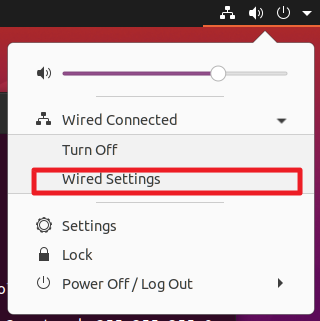
설정메뉴에서 Wired 부분에서 설정 모양의 다음과 다음 그림의 빨간 상자의 아이콘 부분을 클릭하여 주시길 바랍니다. 그러면 세부 설정으로 들어갈 수 있습니다.

그럼 여기에서 세부 설정으로 들어오게 됩니다. 여기에서 상단에 IPv4 부분을 클릭해 주시고, IPv4 Method에서 Manual 부분을 클릭하여 주시길 바랍니다.

그럼 여기에서 IP Address, Netmask, Gateway, DNS등을 입력하여 주시길 바랍니다. 그런 후에 우측 상단에 있는 [Apply]를 입력하여 주시길 바랍니다
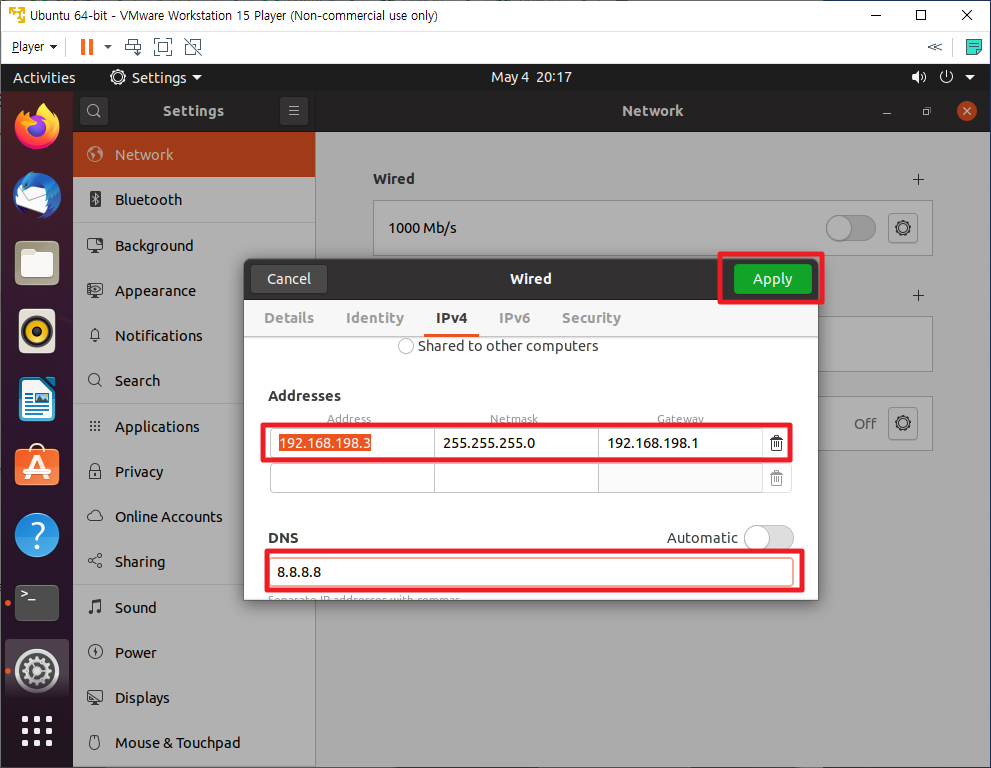
그러고 나서 터미널(Terminal)에서 다시 한번 확인해보겠습니다. 흔히들 ifconfig명령어를 사용하는데 이 명령어를 사용하기 위해서는 다음과 같은 커맨드를 입력하셔야 합니다.
| sudo apt-get install net-tools |
위의 명령어를 토대로, net-tools를 설치하시면 ifconfig 명령어를 사용할 수 있습니다.

그럼 다음과 같이 ifconfig를 입력하시면 방금 입력했던 고정(Static) 아이피(ip)을 확인할 수 있습니다.
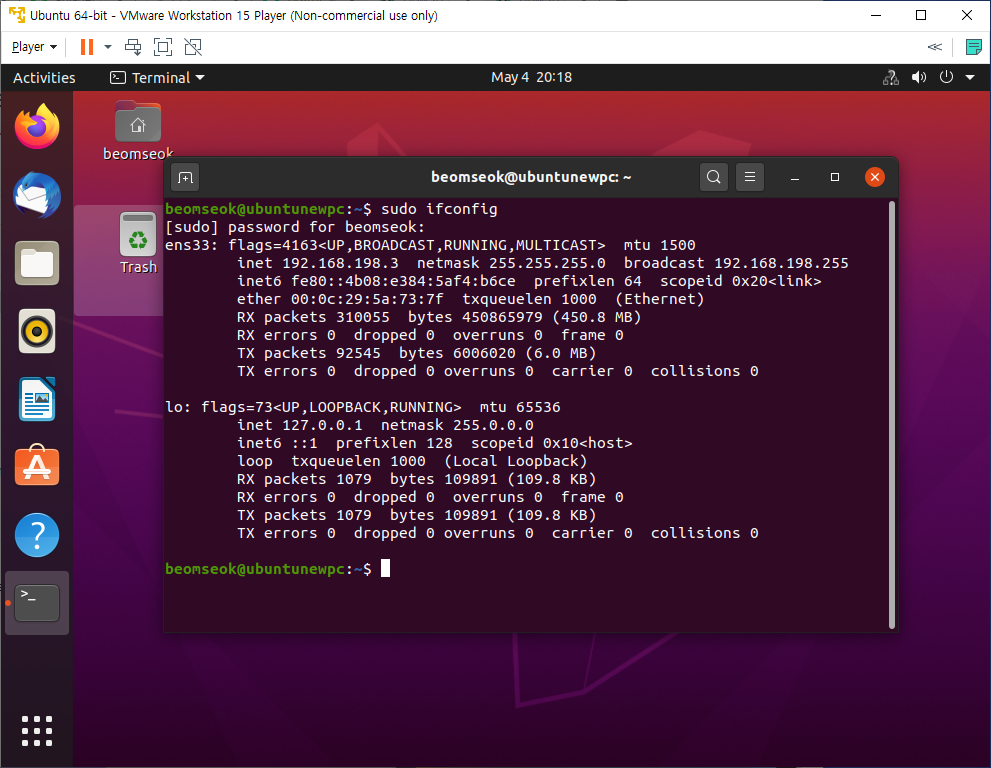
그럼 이번에는 현재 이 상태에서 터미널(Terminal)에서 고정(Static) 아이피(IP)을 입력해보도록 하겠습니다.
| sudo ifconfig ens33 192.168.1.2 netmask 255.255.255.0; |
저의 경우 위에서 보이는 바와 같이 인터페이스 이름이 ens33이기 때문에 위와 같이 입력하였습니다.

위에서 입력한 내용을 바탕으로 확인해본 결과 다음과 같이 고정(Static) 아이피(IP)가 입력되었음을 확인할 수 있습니다.

오늘은 메뉴에서와 터미널을 이용해서 고정(static)아이피(IP)을 입력하는 방법에 대해서 살펴봤습니다. 다른 방법도 있지만, 이 방법이 가장 쉬운 것 같습니다. 혹시 궁금하신 점이나 문의 사항이 있으시면 언제든지 댓글 및 방명록에 글 남겨주시길 바랍니다. 감사합니다.
'IT_OS_ETC.. > [OS]Linux(Ubuntu,MintOS)' 카테고리의 다른 글
| 리눅스[Linux] 우분투[Ubuntu]에 크롬(Chrome) 설치 하기 (0) | 2020.06.24 |
|---|---|
| 리눅스[Linux] 우분투[Ubuntu] 업그레이드 하기,apt-get update와 apt-get upgrade의 차이 (2) | 2020.06.18 |
| 리눅스[Linux] 우분투[Ubuntu] 컴퓨터 이름/호스트(host) 이름 확인하기, 변경하기 (1) | 2020.06.16 |
| 리눅스[Linux] 우분투[Ubuntu] 현재 사용하고 있는 버전(Version) 확인하기 (0) | 2020.06.12 |
| 리눅스[Linux] 우분투[Ubuntu] 다운로드 받고, VMware를 이용하여 설치하기 (0) | 2020.05.31 |





